
Turinys:
- Autorius John Day [email protected].
- Public 2024-01-30 10:45.
- Paskutinį kartą keistas 2025-06-01 06:09.

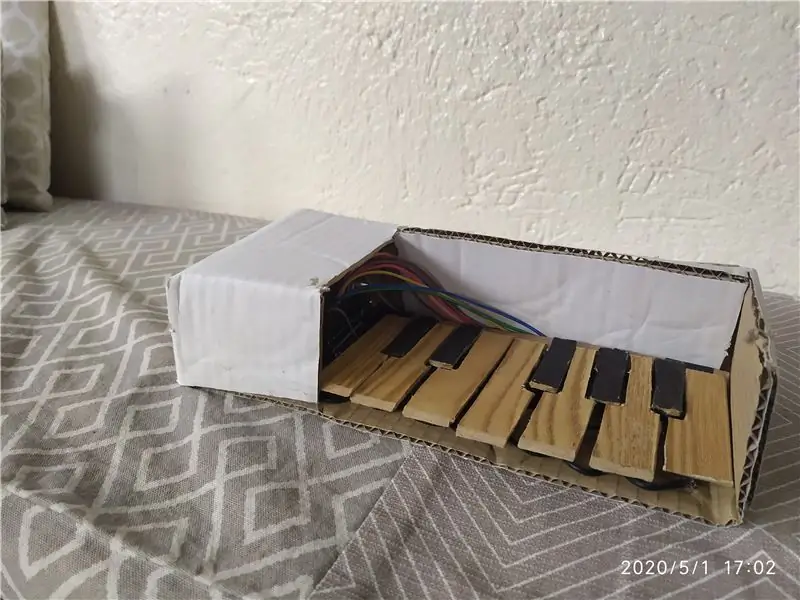
Aš esu didžiulė muzikos meilužė ir be galo mėgstu kurti savo instrumentus bei dalykėlius, tačiau neturiu daug įgūdžių ar išteklių, kad galėčiau užbaigti sudėtingus projektus, todėl kai susidūriau su „PretEnGineerings“pamoka, buvau sužavėta ir norėjau ją išbandyti. Labiausiai mane patraukė išbandyti šį projektą tai, kad jis gali būti pagamintas iš tikrai elementarių elektroninių komponentų ir namų apyvokos daiktų, o tai labai svarbu karantino metu. Parašiau šią pamoką, kad galėčiau supažindinti jus su problemomis ir problemomis, su kuriomis susidūriau, kad būtų lengviau sekti, taip pat mano mažus pakeitimus ir patobulinimus, kad projektas būtų pritaikytas mano poreikiams. Kaip jau minėjau, turiu labai mažai žinių apie kodavimą ir esu palyginti naujas kūrėjų judėjime, todėl prašau pakęsti, jei darau klaidų, ir būtinai palikite komentaruose visus galimus patobulinimus:)
Klaviatūros ypatybės
- Polifoninis
- Midi per USB
- Pagaminta iš namų daiktų
(Šį projektą galima įgyvendinti naudojant tik komponentus, esančius viename iš arduin0 pagrindinių pradinių rinkinių)
Prekės
Techninė įranga:
- Arduino
- Trumpieji laidai
- 12 mygtukų testavimui
- 2 10 tūkst
- Kartonas
Įrankiai:
Lituoklis (neprivaloma)
Programinė įranga: (Nuorodos nukreipia į atsisiuntimo puslapį)
- Atmel Flip
- Midi biblioteka
- „Midi OX“(neprivaloma)
- Šešioliktainiai failai
1 žingsnis: laidų prijungimas
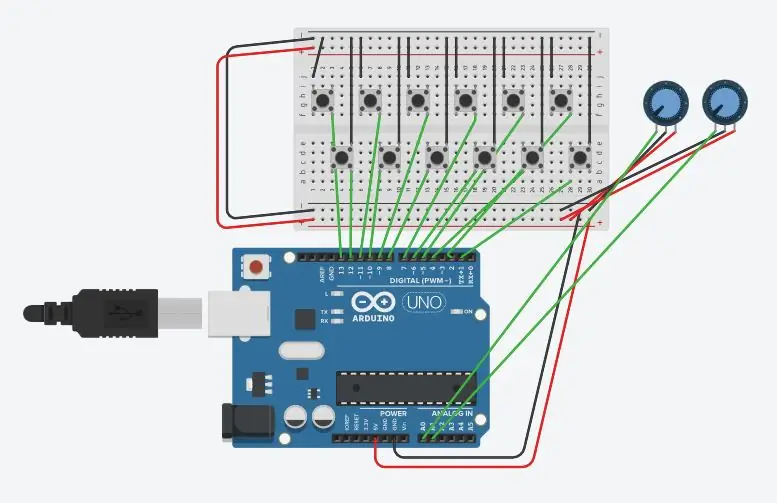
Šio projekto laidai yra labai paprasti, kiekvienas mygtukas yra įžemintas ir prijungtas prie kaiščio, prasidedančio nuo 12 iki 1, kuris atitinka C - B pastabas (1 oktava). Potenciometrai yra prijungti prie A0 ir A1 ir yra įžeminti ir prijungti prie maitinimo (5v), jei nuspręsite juos įtraukti, nors aš čia ne dėl paprastumo, naudojant tą patį kodą, jie galėtų būti įgyvendinti.
2 veiksmas: įkelkite kodą
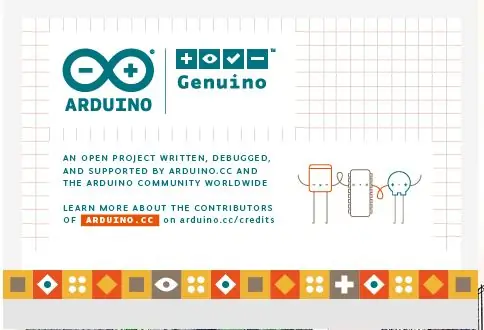
Pirmas dalykas, kurį pakeičiau, buvo kodas, kad tilptų daugiau mygtukų. Aš išlaikiau bendrą struktūrą, todėl tie patys paaiškinimai, kuriuos jis pateikė vaizdo įraše, taikomi tam, ką kiekvienas kodo bitas tiesiog kopijuoja ir įklijuoja kai kurias dalis, kad gautumėte daugiau mygtukų ir pakeistumėte jų pastabas. Įdiegus ir įtraukus MIDI biblioteką, aukščiau pateiktas kodas turėtų būti atsisiųstas ir sukompiliuotas su visomis serijinėmis eilutėmis (// turi būti ištrintos visos eilutės, kuriose yra „Serial“), kad būtų galima išbandyti kodą ir laidus bei man ten viskas gerai veikė. (Paspaudę bandymo mygtuką, prijungtą prie skirtingų kaiščių, patikrinkite, ar serijoje nėra atitinkamų pranešimų. Jei viskas gerai, tiesiog pakomentuokite serijos eilutes (perrašykite //) ir vėl įkelkite į „arduino“. ir prisijunkite prie „arduino“per USB pasirinkdami atitinkamą plokštę („Atmega16u2“, skirtą „arduino“) ir paspauskite „Ctrl“+ U. Tai darydamas susidūriau su 2 klaidomis (jei neturite tų pačių problemų, galite pereiti prie kito veiksmo).
3 veiksmas: pakartotinai mirksėkite „Arduino“
1 KLAIDA: „AtLibUsbDfu.dll nerastas“arba „libusb0.dll“Jei tai yra arba trūksta kito.dll failo, juos galima atsisiųsti spustelėjus pirmąją nuorodą, kuri atsiranda ieškant failo pavadinimo ir įterpiant jį į aplanką system32 be išorinio aplanko (jei vis tiek kyla problemų, vadovaukitės šia pamoka)
2 KLAIDA: „nepavyko prisijungti prie USB įrenginio“
Taip atsitinka todėl, kad nėra įdiegtų tvarkyklių tvarkyklių (mano atveju ne), arba dėl to, kad sutrumpinimas neveikė. Norėdami patikrinti sutrumpinimą, tiesiog įveskite arduino IDE ir patikrinkite, ar lenta rodoma bet kuriame uoste. Jei taip nėra, galite apsilankyti šiame puslapyje ir išspręsti problemą.
Mes norime, kad arduino veiktų taip, tarsi tai būtų midi įrenginys, siunčiantis signalus į mūsų kompiuterį. Norėdami tai padaryti, turime pateikti naujas instrukcijas. Mes tiesiog įkeliame failą „Hiduino.hex“į „Flip“ir pažymėję visus laukelius spustelėkite „Vykdyti“, kad jį įkeltumėte.. Hex failų aplankas yra „hiduino“pagrindiniame kompiuteryje, taip pat yra failai, reikalingi, norint sugrąžinti „arduino“, kad būtų priimtas naujas kodas.
4 žingsnis: atvejis




Korpusas bus pagamintas iš kartono daugiausia todėl, kad visa tai turiu prieigą iš savo namų: p. Tiesiog įklijuokite įžemintų jungiklių grandinę (sulenkdami visas kojas, kad ji galėtų atsigulti) aplink raktų dugną ir padarykite „tiltą“, kuriame būtų raktų viršuje, kad juos pakeltumėte. gabalas turėtų būti šiek tiek aukštesnis nei lytėjimo jungiklis. Tada iškirpkite raktų formą iš kartono arba medžio. Toliau paleiskite trumpiklius nuo kiekvieno mygtuko per tiltą iki arduino kaiščių ir priklijuokite raktus prie viršuje sukurto tilto viršaus, kad paspaudus kiekvieną klavišą būtų suaktyvintas atitinkamas jungiklis. Norėdami užbaigti dėklą, arduino ir visi netvarkingi laidai yra padengti likusia dėžutės dalimi.
Jei jums patinka, nesivaržykite dažyti bet kokia jums patinkančia spalva:
5 žingsnis: patobulinimai
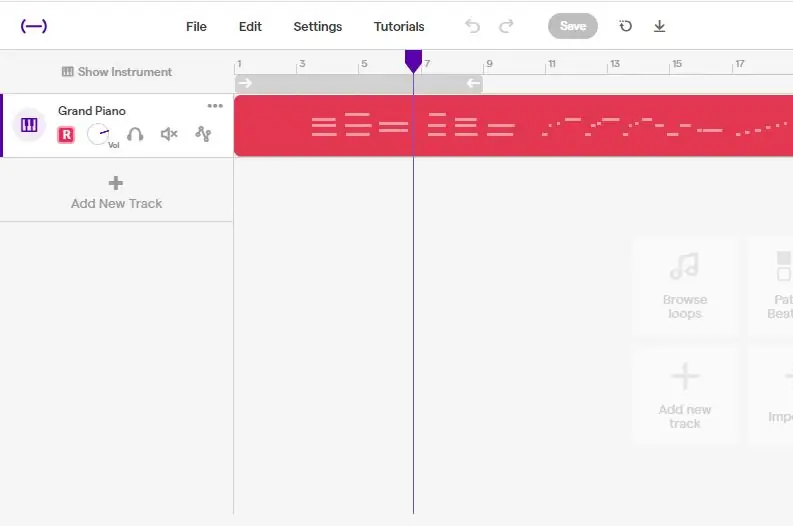
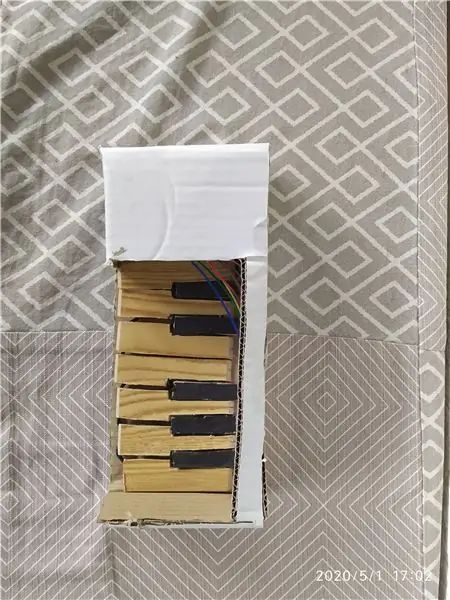
Dabar esate pasiruošę prijungti jį prie mėgstamo DAW (skaitmeninio garso darbo srities) per USB kabelį ir jis turėtų būti rodomas kaip ir bet kuris kitas midi įrenginys, rekomenduoju „Soundtrap“, nes jis puikiai tinka pradedantiesiems, nemokamas ir veikia internete, todėl eikite ir pabandykite tai sau. Yra daug būdų, kaip pakeisti ir patobulinti šį dizainą. Aš paliksiu keletą žemiau, nors jie daugiausia bus pagrįsti jūsų namuose esančiais ištekliais.
- 3D spausdintas dėklas: gera alternatyva kartoninei dėžutei yra elektronikos perkėlimas į kitą dėklą, pvz., OKAY klaviatūros dizainas ČIA.
-
Talpinis lietimas: vietoj mygtukų, ką daryti, jei klavišus gali suaktyvinti žmogaus prisilietimas. (žiūrėkite tai
įkvėpimui)
- Būgnai: pakeiskite trinkelių klavišus, kad būtų lengva būgno mašina.
- Daugiau oktavų: ir aišku, kad funkcija, kuri tikrai paverstų ją tikru midi valdikliu, lyginant su visais kitais, yra bent antra oktava.
Tikiuosi, kad jums patiko šis vadovas ir dabar galite sukurti savo midi instrumentus, norėčiau pamatyti jūsų versiją, jei tai padarysite, pasidalykite ja ir balsuokite už šį pamokymą.
Pasimatysim kitą kartą (:
Rekomenduojamas:
Mechaninė „Arduino“klaviatūra: 5 žingsniai (su paveikslėliais)

„Arduino“mechaninė klaviatūra: man reikėjo smeigtuko pagalvėlės kitam projektui, todėl nusprendžiau pasidaryti klaviatūrą su dalimis, kurias turėjau namuose
„Arduino“skaičiuotuvas naudojant 4X4 klaviatūrą: 4 žingsniai (su paveikslėliais)

„Arduino“skaičiuotuvas naudojant 4X4 klaviatūrą: Šioje pamokoje mes sukursime savo skaičiuoklę su „Arduino“. Vertės gali būti siunčiamos per klaviatūrą (4 × 4 klaviatūra), o rezultatus galima peržiūrėti LCD ekrane. Šis skaičiuotuvas gali atlikti paprastas operacijas, tokias kaip sudėjimas, atėmimas, daugiklis
3D spausdinta „Arduino“makro klaviatūra: 6 žingsniai (su paveikslėliais)

3D spausdinta „Arduino Macro“klaviatūra: tai buvo mano pirmasis projektas, dirbantis su „Arduino Pro Micro“. Jį galite naudoti „Zoom“ar „Discord“pokalbiuose, norėdami atlikti tokius veiksmus kaip nutildymas, vaizdo įrašo perjungimas arba ekrano bendrinimas. Be to, galite užprogramuoti, kad atidarytų dažnai naudojamas programas jūsų
„Arcade Button“MIDI klaviatūra: 7 žingsniai (su paveikslėliais)

„Arcade Button“MIDI klaviatūra: tai yra 2.0 versija, kurią sudaro vienas iš pirmųjų mano bandymų „Arduino“ir „pasidaryk pats“MIDI programavimui. Aš sukūriau savo prototipų kūrimo ir dizaino įgūdžius, todėl maniau, kad tai būtų geras proceso ir progreso demonstravimas. Naudodamas labiau informuotą projektavimo procesą, aš
Greita ir nešvari klaviatūra (tuščia klaviatūra): 3 žingsniai

Greita ir nešvari klaviatūra (tuščia klaviatūra): „Das“klaviatūra yra populiariausios klaviatūros pavadinimas be jokių užrašų ant klavišų (tuščia klaviatūra). „Das“klaviatūra parduodama už 89,95 USD. Ši pamoka jums padės, nors ją pasigaminsite naudodami bet kurią seną klaviatūrą, kurią guli
